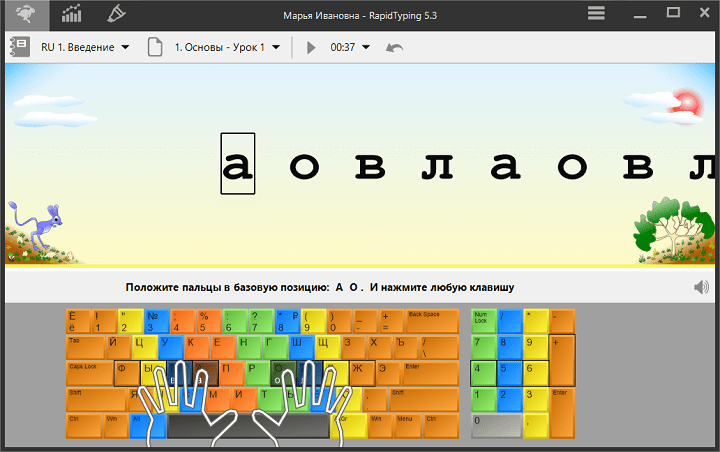Тема. Особливості
використання клавіатурного тренажера RapidTyping.
Створення, збереження та налаштування власних уроків для клавіатурного
тренажера.
Мета. Ознайомити
з методом «сліпого» набору символів на клавіатурі. Розглянути інтерфейс
програми RapidTyping та її можливості. Навчитись
створювати власні уроки та курси у тренажері.
Література:
http://www.rapidtyping.com;
|
План заняття: §
Правила
техніки безпеки §
Особливості
предмету ОПКІ §
Правила
друку текстів при сліпому 10-пальцевому методі введенні текстів. §
Інтерфейс
клавіатурного тренажера RapidTyping. §
Введення
текстів, перегляд результатів. §
Вибір
мови інтерфейсу §
Аналіз
результатів Клавіатурний тренажер — вид
комп'ютерних програм або онлайн-сервісів,
призначених для навчання набору на комп'ютерній клавіатурі. Зазвичай цілями тренажерів є: ü
навчити сліпому методу друку, зокрема, задіяти
для набору всі десять пальців рук ü
збільшити швидкість набору ü
зменшити кількість помилок ü
поліпшити ритмічність набору (що дозволяє
зменшити втому при наборі) Деякі клавіатурні тренажери пропонують ряд
уроків для вивчення розкладки, ведуть статистику навчання. Сліпи́й метод набору
або ж десятипальцевий метод друку – набір тексту
«наосліп», тобто не дивлячись на клавіші друкарської машинки або ж кнопки
комп'ютерної клавіатури. При цьому використовуються усі десять пальців
рук. У XIX-XX століттях йому навчали друкарок і секретарів, що збільшувало
продуктивність їх праці та зменшило сферу застосування стенографії. Ро́зкла́дка клавіату́ри –
це схема відповідності клавіш на
клавіатурі комп'ютера чи іншого
пристрою введення текстової інформації; розроблено велику кількість розкладок
для різноманітних моделей клавіатур, різних мов, операційних систем тощо. Клавіатурні тренажери Соло на клавіатурі Stamina Клавіша BABYTYPE RapidTyping http://studopedia.org/2-113908.html Інтерфейс RapdTyping Клавіатурний
тренажер RapidTyping Tutor
- дозволить освоїти десятипальцевий метод
друку всього за кілька уроків. Цей тренажер досить зручний у використанні,
він навчить друкувати швидко і без помилок у легкій ігровій формі. За
допомогою RapidTyping Typing
ви зможете навчитися ефективно використовувати клавіатуру в будь-якій
розкладці - російської чи англійської, і підвищити швидкість друку кирилицею
та латиницею. Основне розташування рук над клавіатурою ·
вказівний палець відчуває виступ на клавіші F/А; ·
середній палець — на клавіші D/В; ·
безіменний — на клавіші S/І; ·
мізинець — на клавіші A/Ф; ·
великий палець — на клавіші пробіл. Права рука: ·
вказівний палець відчуває виступ на клавіші J/О; ·
середній палець — на клавіші K/Л; ·
безіменний — на клавіші L/Д; ·
мізинець — на клавіші :/Ж; ·
великий палець — на клавіші пробіл. ·
Розташування клавіш на клавіатурі
|
|
|
Питання для самоконтролю:
1.
Що
таке клавіатурний тренажер?
2.
Назвіть
відомі Вам програми-тренажери?
3.
Що
таке метод «сліпого» набору?
4.
Що
таке розкладка клавіатури?
5.
Опишіть
правила розташування рук над клавіатурою для методу сліпого набору?
6.
Опишіть
інтерфейс та можливості програми RapidTyping?
7.
Яких
правил дотримуються при сліпому наборі символів?
8.
Який
порядок створення власних уроків у програмі RapidTyping?
9.
Що
таке емулятор клавіатури у RapidTyping?
10.
Які є
форми статистики при виконанні уроків?
11.
Які
режими містить RapidTyping, яка між ними різниця?
12.
Як
зберігати створений урок, та імпортувати його на іншому комп’ютері?